Obtenez une analyse gratuite et vérifiez si votre ordinateur est infecté.
SUPPRIMEZ-LES MAINTENANTPour utiliser le produit complet, vous devez acheter une licence pour Combo Cleaner. 7 jours d’essai limité gratuit disponible. Combo Cleaner est détenu et exploité par RCS LT, la société mère de PCRisk.
Quel type de maliciel est Pikabot ?
Pikabot, également connu sous les noms de PikaBot et iPikaBot, est un programme malveillant. Il est classé parmi les maliciels de type chargeur. Pikabot est conçu pour provoquer des infections en chaîne. En d'autres termes, il peut télécharger/installer d'autres programmes ou composants malveillants.
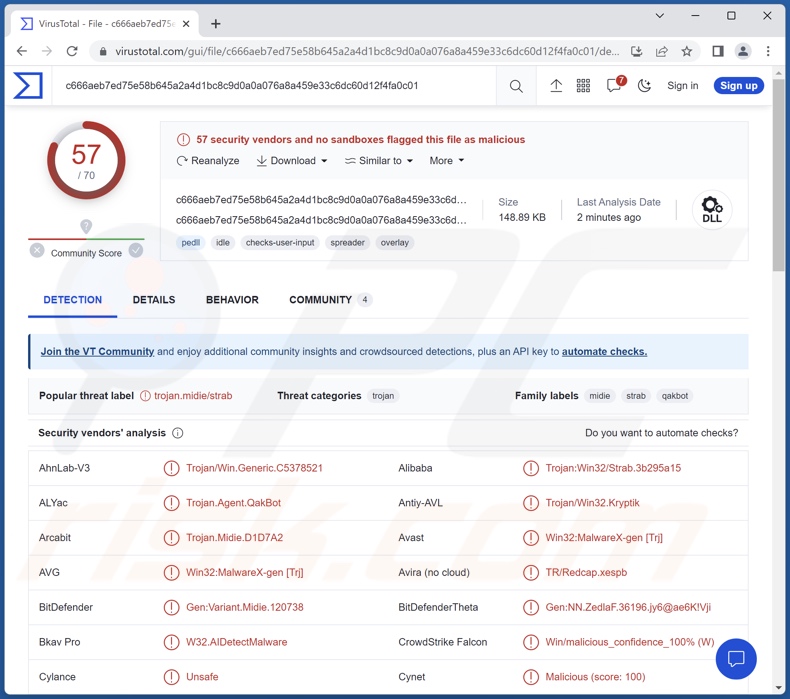
Aperçu du maliciel Pikabot
Pikabot utilise diverses techniques anti-analyse, notamment de nombreuses fonctions anti-debogage et anti-MV. Ces caractéristiques compliquent l'analyse du maliciel par les chercheurs, car il ne peut pas être détecté lorsqu'il est exécuté dans des programmes de débogage ou lancé sur des Machines Virtuelles (VMs).
La principale fonction de Pikabot est de "charger" d'autres programmes/composants malveillants sur les systèmes compromis. En théorie, les chargeurs peuvent infecter les appareils avec à peu près n'importe quel type de maliciel. Toutefois, dans la pratique, ces programmes ont tendance à fonctionner dans certaines limites.
En ce qui concerne les types de maliciels courants – les rançongiciels sont conçus pour crypter les fichiers et/ou verrouiller l'écran de l'appareil en vue d'obtenir une rançon (ils peuvent également utiliser des tactiques de double extorsion, en menaçant les victimes d'une fuite de données).
Le terme "cheval de Troie" englobe une grande variété de maliciels, notamment : les chargeurs/porte dérobées/droppers/injecteurs – qui provoquent des infections en chaîne, les RAT - qui permettent d'accéder à des machines à distance ou de les contrôler, les grabbers - qui téléchargent des fichiers, les voleurs - qui extraient/exfiltrent des données des systèmes et des applications installées, les keyloggers - qui enregistrent les frappes au clavier, les clippers – qui remplacent le contenu du presse-papiers, et ainsi de suite.
Les cryptomineur sont un autre type courant, ils sont conçus pour abuser des ressources du système afin de générer de la crypto-monnaie.
Il convient de noter que des éléments de preuve suggèrent que Pikabot en est actuellement au début de son développement. Par conséquent, toute itération future pourrait avoir des fonctionnalités différentes/supplémentaires.
En résumé, la présence d'un logiciel comme Pikabot sur des appareils peut entraîner de multiples infections du système, une diminution des performances ou une panne du système, une perte de données, de graves problèmes de confidentialité, des dommages matériels, des pertes financières et une usurpation d'identité.
Si vous pensez que votre appareil est infecté par ce logiciel ou par d'autres maliciels, lancez une analyse complète du système à l'aide d'un antivirus et supprimez toutes les menaces sans délai.
| Nom | Pikabot virus |
| Type de Menace | Cheval de Troie, Virus voleur de mots de passe, maliciel bancaire, logiciel espion. |
| Noms de Détection | Avast (Win32:MalwareX-gen [Trj]), Combo Cleaner (Gen:Variant.Midie.120738), ESET-NOD32 (Une variante de Win32/Kryptik.HSPX), Kaspersky (HEUR:Trojan.Win32.Strab.gen), Microsoft (Trojan:Win32/Qbot.AD!MTB), Liste complète des détections (VirusTotal) |
| Symptômes | Les chevaux de Troie sont conçus pour s'infiltrer furtivement dans l'ordinateur de la victime et rester silencieux, de sorte qu'aucun symptôme particulier n'est clairement visible sur une machine infectée. |
| Méthodes de Distribution | Pièces jointes de courriels infectés, publicités en ligne malveillantes, ingénierie sociale, "cracks" de logiciels. |
| Dommages | Mots de passe et informations bancaires volés, usurpation d'identité, ajout de l'ordinateur de la victime à un réseau botnet. |
|
Suppression des maliciels (Windows) |
Pour éliminer d'éventuelles infections par des maliciels, analysez votre ordinateur avec un logiciel antivirus légitime. Nos chercheurs en sécurité recommandent d'utiliser Combo Cleaner. Téléchargez Combo CleanerUn scanner gratuit vérifie si votre ordinateur est infecté. Pour utiliser le produit complet, vous devez acheter une licence pour Combo Cleaner. 7 jours d’essai limité gratuit disponible. Combo Cleaner est détenu et exploité par RCS LT, la société mère de PCRisk. |
Exemples de maliciels de type chargeur
Nous avons étudié des milliers d'échantillons de maliciels ; GootLoader, Truebot, ModernLoader, et IceXLoader ne sont que quelques exemples de programmes dotés de fonctionnalités de type chargeur.
Il convient de préciser que les logiciels malveillants peuvent disposer d'un large éventail de capacités, qui peuvent être combinées de diverses manières. Ainsi, un chargeur peut avoir un nombre illimité de capacités différentes.
Cependant, quel que soit le mode de fonctionnement des maliciels, leur présence sur un système met en péril l'intégrité de l'appareil et la sécurité de l'utilisateur. Il est donc primordial d'éliminer toutes les menaces dès qu'elles sont détectées.
Comment Pikabot s'est-il infiltré dans mon ordinateur ?
En février 2023, on a constaté que Pikabot se propageait dans le cadre d'une campagne de spam par le biais de pièces jointes Microsoft OneNote malveillantes.
Le courrier indésirable (courriels, DMs/PMs, SMS, etc.) est couramment utilisé pour faire proliférer les maliciels. Les messages trompeurs peuvent contenir des fichiers infectieux sous forme de pièces jointes ou de liens de téléchargement. Ces fichiers se présentent sous différents formats, par exemple des documents (Microsoft OneNote, Microsoft Office, PDF, etc.), des archives (ZIP, RAR, etc.), des exécutables (.exe, .run, etc.), du JavaScript, etc.
Une fois qu'un tel fichier est exécuté, lancé ou ouvert d'une quelconque manière, la chaîne d'infection (c'est-à-dire le téléchargement/l'installation du maliciel) est enclenchée. Par exemple, les documents OneNote virulents exigent que les utilisateurs cliquent sur des fichiers ou des liens intégrés, tandis que les fichiers Microsoft Office infectent les systèmes en exécutant des macro commande malveillantes.
Il convient de mentionner que les maliciels se propagent à l'aide d'une grande variété de techniques. En général, leur distribution fait appel, dans une certaine mesure, à des tactiques d'hameçonnage et d'ingénierie sociale. Les logiciels malveillants sont généralement déguisés ou intégrés à des programmes/médias ordinaires.
Outre le courrier indésirable, les maliciels sont largement diffusés par le biais de téléchargements "drive-by" (furtifs ou trompeurs), de canaux de téléchargement douteux (sites de logiciels gratuits et de tiers, réseaux de partage Peer-to-Peer, etc.), de logiciels piratés et d'outils illégaux d'activation de programmes ("cracking"), de fausses mises à jour, d'escroqueries en ligne et de publicité malveillante.
En outre, certains programmes malveillants peuvent s'autoproliférer via des réseaux locaux et des dispositifs de stockage amovibles (disques durs externes, clés USB, etc.).
Comment éviter l'installation de maliciels ?
Il est vivement recommandé de faire preuve de prudence à l'égard des courriels et autres messages entrants. Les pièces jointes ou les liens présents dans les courriers suspects ou non pertinents ne doivent pas être ouverts, car ils peuvent être infectieux. Nous conseillons d'être prudent lors de la navigation, car les contenus en ligne frauduleux et dangereux semblent généralement ordinaires et inoffensifs.
En outre, tous les téléchargements doivent être effectués à partir de sources officielles et dignes de confiance. Il est également recommandé d'activer et de mettre à jour les logiciels en utilisant des fonctions/outils légitimes, car ceux acquis auprès de tiers peuvent contenir des maliciels.
Il convient de souligner l'importance de l'installation et de la mise à jour d'un antivirus réputé. Les programmes de sécurité doivent être utilisés pour effectuer des analyses régulières du système et pour supprimer les menaces/problèmes détectés. Si vous pensez que votre ordinateur est déjà infecté, nous vous recommandons de lancer une analyse avec Combo Cleaner Antivirus pour Windows pour éliminer automatiquement les maliciels infiltrés.
Suppression automatique et instantanée des maliciels :
La suppression manuelle des menaces peut être un processus long et compliqué qui nécessite des compétences informatiques avancées. Combo Cleaner est un outil professionnel de suppression automatique des maliciels qui est recommandé pour se débarrasser de ces derniers. Téléchargez-le en cliquant sur le bouton ci-dessous :
TÉLÉCHARGEZ Combo CleanerEn téléchargeant n'importe quel logiciel listé sur ce site web vous acceptez notre Politique de Confidentialité et nos Conditions d’Utilisation. Pour utiliser le produit complet, vous devez acheter une licence pour Combo Cleaner. 7 jours d’essai limité gratuit disponible. Combo Cleaner est détenu et exploité par RCS LT, la société mère de PCRisk.
Menu rapide :
- Qu'est-ce que Pikabot ?
- ETAPE 1. Suppression manuelle du maliciel Pikabot.
- ETAPE 2. Vérifiez si votre ordinateur est propre.
Comment supprimer manuellement les maliciels ?
La suppression manuelle des maliciels est une tâche compliquée - il est généralement préférable de permettre aux programmes antivirus ou anti-maliciel de le faire automatiquement. Pour supprimer ce maliciel, nous vous recommandons d'utiliser Combo Cleaner Antivirus pour Windows.
Si vous souhaitez supprimer les maliciels manuellement, la première étape consiste à identifier le nom du logiciel malveillant que vous essayez de supprimer. Voici un exemple de programme suspect exécuté sur l'ordinateur d'un utilisateur :

Si vous avez vérifié la liste des programmes exécutés sur votre ordinateur, par exemple à l'aide du gestionnaire de tâches, et identifié un programme qui semble suspect, vous devez continuer avec ces étapes :
 Téléchargez un programme appelé Autoruns. Ce programme affiche les emplacements des applications à démarrage automatique, du registre et du système de fichiers :
Téléchargez un programme appelé Autoruns. Ce programme affiche les emplacements des applications à démarrage automatique, du registre et du système de fichiers :

 Redémarrez votre ordinateur en mode sans échec :
Redémarrez votre ordinateur en mode sans échec :
Utilisateurs de Windows XP et Windows 7 : démarrez votre ordinateur en mode sans échec. Cliquez sur Démarrer, cliquez sur Arrêter, cliquez sur Redémarrer, cliquez sur OK. Pendant le processus de démarrage de votre ordinateur, appuyez plusieurs fois sur la touche F8 de votre clavier jusqu'à ce que le menu Options avancées de Windows s'affiche, puis sélectionnez Mode sans échec avec mise en réseau dans la liste.

Vidéo montrant comment démarrer Windows 7 en "Mode sans échec avec mise en réseau" :
Utilisateurs de Windows 8 : Démarrer Windows 8 en mode sans échec avec mise en réseau - Accédez à l'écran de démarrage de Windows 8, tapez Avancé, dans les résultats de la recherche, sélectionnez Paramètres. Cliquez sur Options de démarrage avancées, dans la fenêtre "Paramètres généraux du PC" ouverte, sélectionnez Démarrage avancé.
Cliquez sur le bouton "Redémarrer maintenant". Votre ordinateur va maintenant redémarrer dans le "menu des options de démarrage avancées". Cliquez sur le bouton "Dépanner", puis cliquez sur le bouton "Options avancées". Dans l'écran des options avancées, cliquez sur "Paramètres de démarrage".
Cliquez sur le bouton "Redémarrer". Votre PC redémarrera dans l'écran Paramètres de démarrage. Appuyez sur F5 pour démarrer en mode sans échec avec mise en réseau.

Vidéo montrant comment démarrer Windows 8 en "Mode sans échec avec mise en réseau" :
Utilisateurs de Windows 10 : Cliquez sur le logo Windows et sélectionnez l'icône Alimentation. Dans le menu ouvert, cliquez sur "Redémarrer" tout en maintenant le bouton "Shift" de votre clavier enfoncé. Dans la fenêtre "choisir une option", cliquez sur "Dépanner", sélectionnez ensuite "Options avancées".
Dans le menu des options avancées, sélectionnez "Paramètres de démarrage" et cliquez sur le bouton "Redémarrer". Dans la fenêtre suivante, vous devez cliquer sur le bouton "F5" de votre clavier. Cela redémarrera votre système d'exploitation en mode sans échec avec mise en réseau.

Vidéo montrant comment démarrer Windows 10 en "Mode sans échec avec mise en réseau" :
 Extrayez l'archive téléchargée et exécutez le fichier Autoruns.exe.
Extrayez l'archive téléchargée et exécutez le fichier Autoruns.exe.

 Dans l'application Autoruns, cliquez sur "Options" en haut et décochez les options "Masquer les emplacements vides" et "Masquer les entrées Windows". Après cette procédure, cliquez sur l'icône "Actualiser".
Dans l'application Autoruns, cliquez sur "Options" en haut et décochez les options "Masquer les emplacements vides" et "Masquer les entrées Windows". Après cette procédure, cliquez sur l'icône "Actualiser".

 Consultez la liste fournie par l'application Autoruns et localisez le fichier malveillant que vous souhaitez éliminer.
Consultez la liste fournie par l'application Autoruns et localisez le fichier malveillant que vous souhaitez éliminer.
Vous devez écrire son chemin complet et son nom. Notez que certains maliciels masquent les noms de processus sous des noms de processus Windows légitimes. À ce stade, il est très important d'éviter de supprimer des fichiers système. Après avoir localisé le programme suspect que vous souhaitez supprimer, cliquez avec le bouton droit de la souris sur son nom et choisissez "Supprimer".

Après avoir supprimé le maliciel via l'application Autoruns (cela garantit que le maliciel ne s'exécutera pas automatiquement au prochain démarrage du système), vous devez rechercher le nom du maliciel sur votre ordinateur. Assurez-vous d'activer les fichiers et dossiers cachés avant de continuer. Si vous trouvez le nom de fichier du maliciel, assurez-vous de le supprimer.

Redémarrez votre ordinateur en mode normal. En suivant ces étapes, vous devriez supprimer tout maliciel de votre ordinateur. Notez que la suppression manuelle des menaces nécessite des compétences informatiques avancées. Si vous ne possédez pas ces compétences, laissez la suppression des maliciels aux programmes antivirus et anti-maliciel.
Ces étapes peuvent ne pas fonctionner avec les infections de maliciels avancés. Comme toujours, il est préférable de prévenir l'infection que d'essayer de supprimer les maliciels plus tard. Pour protéger votre ordinateur, installez les dernières mises à jour du système d'exploitation et utilisez un logiciel antivirus. Pour être sûr que votre ordinateur est exempt d'infections malveillantes, nous vous recommandons de l'analyser avec Combo Cleaner Antivirus pour Windows.
Foire Aux Questions (FAQ)
Mon ordinateur est infecté par le maliciel Pikabot, dois-je formater mon périphérique de stockage pour m'en débarrasser ?
Non, la plupart des programmes malveillants peuvent être supprimés sans formatage.
Quels sont les plus gros problèmes que le maliciel Pikabot peut causer ?
Les menaces posées par les maliciels dépendent de leurs capacités et du mode opératoire des cybercriminels. Pikabot est conçu pour provoquer des infections en chaîne - les dangers peuvent donc être particulièrement variés. En règle générale, les infections par des maliciels peuvent entraîner une baisse des performances du système ou une panne, une perte de données, de graves problèmes de confidentialité, des dommages matériels, des pertes financières et une usurpation d'identité.
Quel est l'objectif du maliciel Pikabot ?
Les maliciels sont principalement utilisés à des fins lucratives. Toutefois, les infections peuvent également être motivées par l'amusement des cybercriminels, des rancunes personnelles, des tentatives d'interruption de processus (sites web, services, entreprises, etc.) et des motivations politiques/géopolitiques.
Comment le maliciel Pikabot s'est-il infiltré dans mon ordinateur ?
On a observé que Pikabot se propageait via des pièces jointes Microsoft OneNote malveillantes dans des courriers électroniques non sollicités. Cependant, il peut être distribué en employant un certain nombre d'autres méthodes.
Les techniques de prolifération des maliciels les plus répandues sont les suivantes : pièces jointes et liens malveillants dans des courriels/messages de spam, escroqueries en ligne, téléchargements "drive-by", publicité malveillante, sources de téléchargement douteuses (par exemple, sites d'hébergement de fichiers gratuits et freeware, réseaux de partage P2P, etc.), outils illégaux d'activation de logiciels ("cracks"), et fausses mises à jour. De plus, certains programmes malveillants peuvent se propager eux-mêmes via les réseaux locaux et les périphériques de stockage amovibles.
Combo Cleaner me protège-t-il des maliciels ?
Oui, Combo Cleaner est conçu pour détecter et supprimer les menaces. Il peut éliminer pratiquement tous les maliciels connus. N'oubliez pas que les programmes malveillants sophistiqués se cachent généralement au cœur des systèmes - il est donc essentiel d'effectuer une analyse complète du système.
Partager:

Tomas Meskauskas
Chercheur expert en sécurité, analyste professionnel en logiciels malveillants
Je suis passionné par la sécurité informatique et la technologie. J'ai une expérience de plus de 10 ans dans diverses entreprises liées à la résolution de problèmes techniques informatiques et à la sécurité Internet. Je travaille comme auteur et éditeur pour PCrisk depuis 2010. Suivez-moi sur Twitter et LinkedIn pour rester informé des dernières menaces de sécurité en ligne.
Le portail de sécurité PCrisk est proposé par la société RCS LT.
Des chercheurs en sécurité ont uni leurs forces pour sensibiliser les utilisateurs d'ordinateurs aux dernières menaces en matière de sécurité en ligne. Plus d'informations sur la société RCS LT.
Nos guides de suppression des logiciels malveillants sont gratuits. Cependant, si vous souhaitez nous soutenir, vous pouvez nous envoyer un don.
Faire un donLe portail de sécurité PCrisk est proposé par la société RCS LT.
Des chercheurs en sécurité ont uni leurs forces pour sensibiliser les utilisateurs d'ordinateurs aux dernières menaces en matière de sécurité en ligne. Plus d'informations sur la société RCS LT.
Nos guides de suppression des logiciels malveillants sont gratuits. Cependant, si vous souhaitez nous soutenir, vous pouvez nous envoyer un don.
Faire un don
▼ Montrer la discussion